[Fia] Ta'iala atoatoa ile auala e sui/fa'asese lou nofoaga ile Viber
Apr 28, 2022 • Fa'aulu i: Fa'amatalaga Tulaga Fa'apitoa • Fofo fa'amaonia
O le Viber o se tasi o faʻaoga masani avefeʻau. E mafai ai ona e auina atu savali pupuu e pei o tusitusiga, vitio, ata, leo, ma pepa. O loʻo i ai foi i le Viber se isi mea manaia e mafai ai e oe ona faʻasoa lou nofoaga. Ae o nisi taimi, atonu e te manaʻo e sui le nofoaga i luga o Viber e faʻafefe ai au uo pe mo faʻamoemoega saogalemu. O lea, faitau e aʻoaʻo pe faʻafefea ona faʻamaonia nofoaga i luga o Viber ma ni fofo faigofie.
Vaega 1: O le a le vaega Lo'u Nofoaga i Viber?
Afai na e faʻaogaina muamua le tulaga o WhatsApp, e te iloa le uiga o le "Loʻu Nofoaga" a Viber. Faatasi ai ma lenei faʻaaliga, e mafai ona e faʻasoa lau nofoaga ola mo soʻo se mafuaʻaga e te maua. Mo se faʻataʻitaʻiga, atonu e te manaʻo e faʻasoa lou nofoaga ola i lau fanau poʻo le isi itu. Pe, atonu e te manaʻo e faʻasoa se nofoaga pepelo i Viber ma au uo pisapisao.
Ae e pei lava o le lelei e foliga mai, o lenei tulaga o le nofoaga ola e mafai ona faʻaogaina i luga o lau suʻega iPhone / Android. O le mea lea, e mafai ona e lafoina se nofoaga i Viber e aunoa ma le iloa. E mafai ona aoga lenei mea i tagata faʻatauvaʻa pe mafua ai foi le le femalamalamaaʻi i lau mafutaga. O le mea e sili atu ona leaga, e faʻasoa lou nofoaga moni i tusitusiga uma e te lafoina. Ae aua le popole aua o lenei pou o le a fesoasoani ia te oe e faʻamalo pe faʻatagaina Loʻu Nofoaga ile Viber e tusa ai ma ou manaʻoga.
Vaega 2: E faʻafefea ona faʻamalo pe mafai loʻu nofoaga i Viber?
O lea, e aunoa ma le faʻaumatia tele o le taimi, seʻi o tatou suʻesuʻeina laasaga e faʻamalo / faʻaagavaaina ai le faʻasoa nofoaga o le Viber. E tuusao.
Laasaga 1. Faʻamu lau Viber app i luga o le telefoni feaveaʻi poʻo le PC ma tapuni le Chats button. Iinei, faʻagasolo e tatala se talatalanoaga e te manaʻo e faʻaaga / faʻamalo le faʻasoa nofoaga.
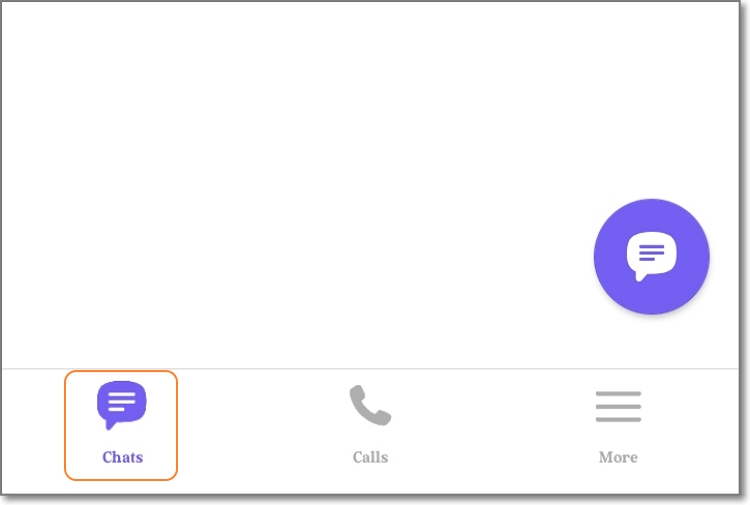
Laasaga 2. Sosoo ai, tap le Ellipsis (tolu togitogi) icon i le tulimanu pito i luga taumatau o le lau ma filifili Chat Info . I le isi itu, na'o le swipe le lau i le agavale.
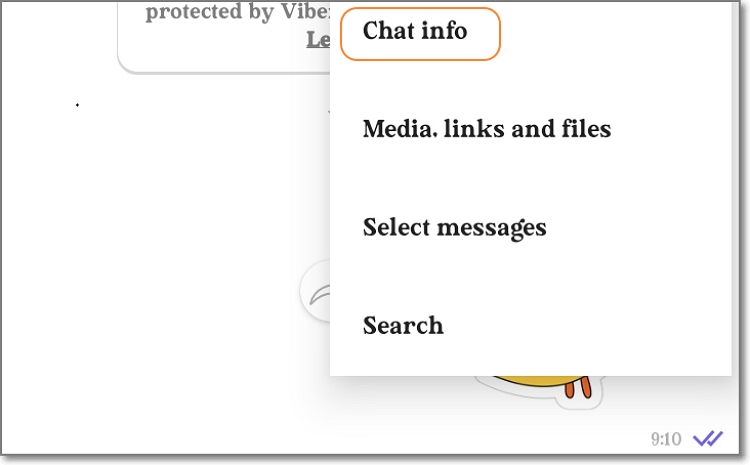
Laasaga 3. I luga o le Faʻamatalaga Faʻamatalaga faamalama, na o le mafai pe faʻamalo le nofoaga Faʻapipiʻi i taimi uma toggle. Ua uma!
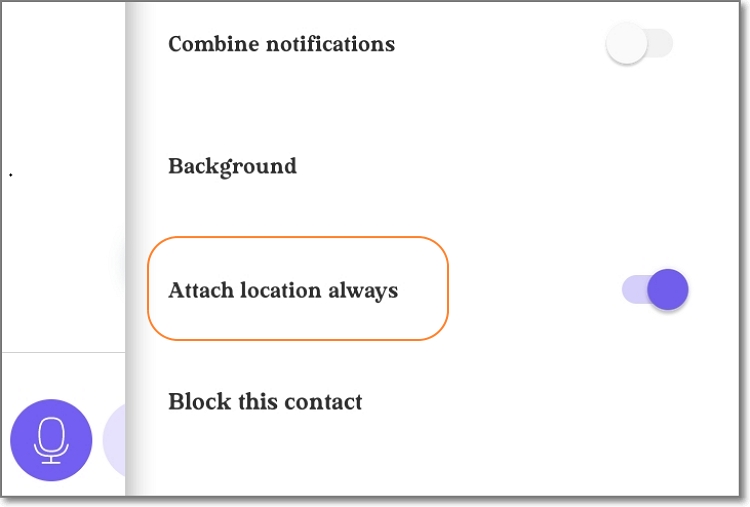
Fautuaga faʻapitoa : Atonu o loʻo e mafaufau pe faʻapefea ona faʻasoa lou nofoaga moni o Viber i se talatalanoaga poʻo se vaega. Toe foi atu, e matua tuusao lava lenei mea. Na'o le tatalaina o le talanoaga ma tapuni togi tolu i luga o le fanua o tusitusiga. Ona, kiliki le Fa'asoa Nofoaga fa'amau ma filifili lou nofoaga i luga o le fa'afanua Google. I le mea mulimuli, tap Auina nofoaga e faʻasoa ai le Viber nofoaga i lau fesoʻotaʻiga filifilia.
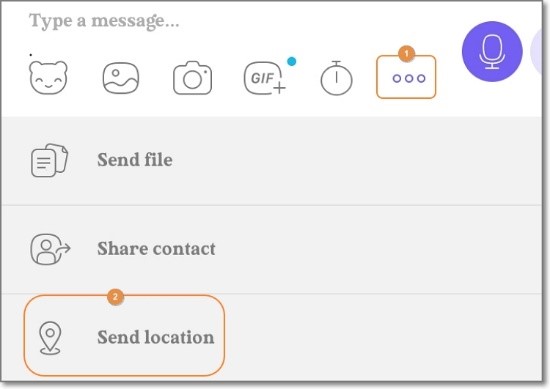
Vaega 3: E mafai ona ou auina atu se nofoaga pepelo i Viber, ma e faapefea?
O lea la, e mafai ona maua le nofoaga pepelo a Viber ? Ae paga lea, e le faʻatagaina e Viber tagata faʻaoga e faʻasoa se nofoaga ese mai le mea moni. E mafua ona o le talosaga ole talosaga e otometi ona maua au faʻamatalaga o nofoaga e faʻaaoga ai le Wi-Fi poʻo le GPS aʻo e sainia. O le mea lea, e fa'avae i luga o le fa'atagaga na e setiina e oe lava, o le tali o le LEAI.
Ae leai se mea e le mafai i le lalolagi tekinolosi. E faigofie ona e faatonu Viber e faʻasoa se isi nofoaga e faʻaaoga ai se faʻaoga lona tolu poʻo se auaunaga e pei o Dr.Fone - Virtual Location . Faatasi ai ma lenei meafaigaluega GPS faʻapolofesa, e te faʻafesoʻotaʻi lou nofoaga Viber i soʻo se mea i le lalolagi ma se kiliki faigofie o isumu.
E fetaui ma masini Android/iOS ma fa'amaualuga se fa'afanua faigofie-i-malamalama. O le mea e malie ai, e mafai ona e savali pe tietie i lou nofoaga fou ma tu i le va o nofoaga e faʻamaonia atili ai. E leai se mea lavelave!
E mafai ona e siaki le vitio lenei mo nisi faʻamatalaga.
vaega autu o Dr.Fone - Nofoaga Fa'amatalaga:
- E fetaui ma fa'aliliuga Android ma iOS uma.
- Teleport Viber nofoaga i soo se mea i le lalolagi.
- Savali pe tietie i lou nofoaga fou Viber.
- Fa'ata'ita'i fa'agaioiga Viber ma le saoasaoa fa'aleaganu'u.
- E galue ma Pokemon Go , Facebook, Instagram , Snapchat , Viber, ma isi.
Laasaga e sui Viber nofoaga ma Dr.Fone:
Laasaga 1. Tatala Dr.Fone Virtual Nofoaga.

Faʻapipiʻi ma tamoʻe Wondershare Dr.Fone i lau komepiuta Windows / Mac, ona tapuni ai lea o le Nofoaga Faʻamatalaga i luga ole itulau Home.
Laasaga 2. Fesootai lau telefoni i Dr.Fone ma se uaea USB.
Fesoʻotaʻi lau telefonipoto i lau PC e faʻaaoga ai se uaea USB ma tap Amata i luga o le faamalama pop-up Dr.Fone fou. Manatua e faʻatagaina le "File Transfer" filifiliga i luga o lau telefoni nai lo le "Faʻatonuina."
Laasaga 3. Fesoʻotaʻi lau telefoni i Dr.Fone ala debugging USB

Oomi le faamau Next e amata ona fesootai lau telefoni i Dr.Fone. Afai e le manuia le feso'ota'iga, fa'agaoioi le USB debugging i lau telefoni e ala i le mulimuli i fa'atonuga i luga ole lau. I luga o telefoni Android, tap Fa'atonu> Fa'aopoopo Fa'aopoopo> Filifiliga Fa'atupuina> Fa'apipi'i USB . E le gata i lea, seti Dr.Fone o le nofoaga tauemuga app i lau telefoni.
Laasaga 4. Ulufale i le GPS faamaopoopo poʻo le tuatusi nofoaga.

Afai e manuia le sootaga, o le a faalauiloa otometi le faafanua Nofoaga Virtual i Dr.Fone. Fa'aulu loa le fa'amaopoopo po'o le tuatusi i le fanua nofoaga i le tulimanu pito i luga agavale. A maeʻa ona suʻeina le nofoaga tonu e te manaʻo ai, na o le tap Move Here aʻo leʻi faʻasoa lou nofoaga fou ile Viber. E faigofie, a ea?

Vaega 4: Aisea e auina atu nofoaga pepelo i Viber?
O lea la ua e iloa le auala e faʻafefe ai le nofoaga i Viber. Se'i o tatou talanoaina nisi o mafua'aga e fa'aleaga ai le nofoaga i luga o lenei polokalama fe'au. Lalo o nisi o mea masani:
- Puipui lou faalilolilo
E to'atele tagata e le manana'o i isi tagata fa'aoga i luga ole laiga e maua se fa'amatalaga o lo latou nofoaga tonu. Afai o oe o se tasi oi latou, faʻaaoga se meafaigaluega lona tolu e faʻatau ai lou nofoaga Viber i lau iPhone poʻo le Android.
- Fa'alili au uo
E te mana'o e fa'aali atu i au uo o lo'o e iai i Lonetona po'o Niu Ioka pe a e iai i se nu'u mamao/taulaga i se mea moni? Ioe, e manaia lena mea!
- Faʻaleleia faʻatau
Afai o oe ose maketi fa'akomepiuta, atonu e te mana'o e fa'amaonia au tagata fa'atau e fa'apea o oloa e sau mai se itulagi po'o se taulaga lata ane ia i latou. Talitonu i ai pe leai, e mafai ona oʻo atu ai i le tele o faʻatauga tapunia.
Afifi!
E mafai ona e fa'asoa atu lou nofoaga i luga ole Viber e pei lava ona e faia ile Facebook, WhatsApp, ma isi fa'asalalauga fa'aagafesootai. Ae ona o le tele o nei polokalama e le faatagaina oe e faasoa atu nofoaga pepelo, ou te fautuaina Dr.Fone suia lou eria i soo se mea i le lalolagi. Taumafai!
Atonu e te Fiafia foi
Nofoaga Va'ai
- GPS pepelo i luga o ala o faasalalauga lautele
- nofoaga ole Whatsapp pepelo
- GPS mSpy pepelo
- Suia le Instagram Business Location
- Seti le Tulaga Galuega e Mana'omia ile LinkedIn
- Fake Grindr GPS
- Tinder GPS pepelo
- GPS Snapchat pepelo
- Suia Instagram Itulagi/ Atunu'u
- Nofoaga Pese ile Facebook
- Suia le nofoaga i luga o le faʻamau
- Suia/Fa'aopoopo Su'ega Su'ega ile Snapchat
- GPS pepelo i Taaloga
- Flg Pokemon alu
- Pokemon alu joystick i le Android leai se a'a
- fofoa fuamoa i pokemon alu e aunoa ma le savali
- GPS pepelo ile pokemon go
- Fa'aleaga pokemoni alu i luga ole Android
- Harry Potter Apps
- GPS pepelo ile Android
- GPS pepelo ile Android
- GPS pepelo i luga ole Android e aunoa ma le maua'a
- Google Suiga Nofoaga
- Spoof Android GPS e aunoa ma Jailbreak
- Suia le nofoaga o masini iOS

Alice MJ
aufaigaluega Faatonu